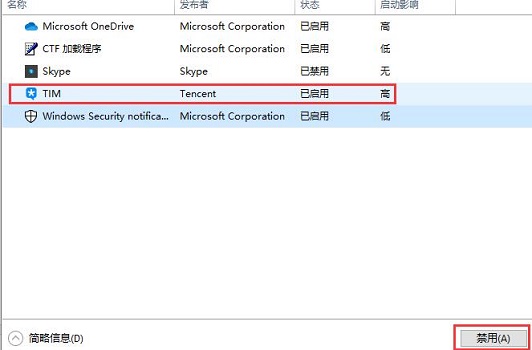相信大家在使用win10系统的时候会下载很多软件,但这些软件在安装过程中基本都会设定为开机启动,让电脑运行速度变慢,那么今天小编就教大家一个如何关闭开机启动项的方法。
相信大家在使用win10系统的时候会下载很多软件,但这些软件在安装过程中基本都会设定为开机启动,让电脑运行速度变慢,那么今天小编就教大家一个如何关闭开机启动项的方法。
1、首先右键点击左下角“开始”,选择“运行”。
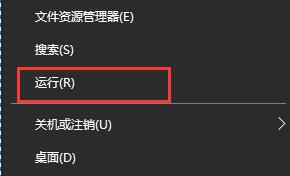
2、在运行栏中输入“msconfig”,回车确定。
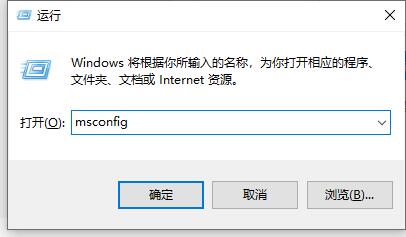
3、然后点击上方“启动”选项卡中点击“打开任务管理器”。
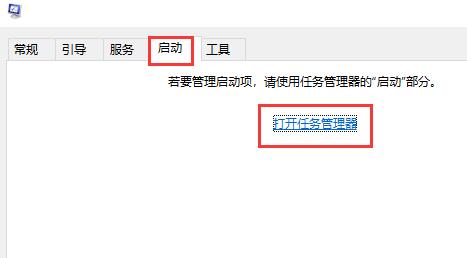
4、接着我们就可以在任务管理器的“启动”选项卡中看到开机启动项了。
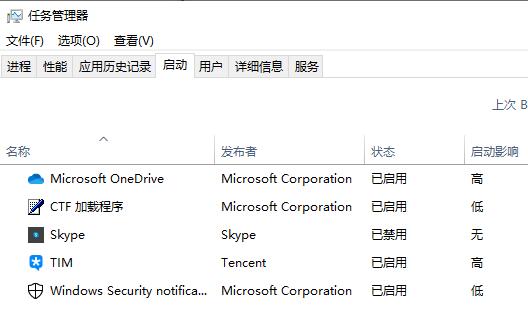
5、对于不需要的开机启动项,我们可以左键选中它,然后点击右下角的禁用就可以了。